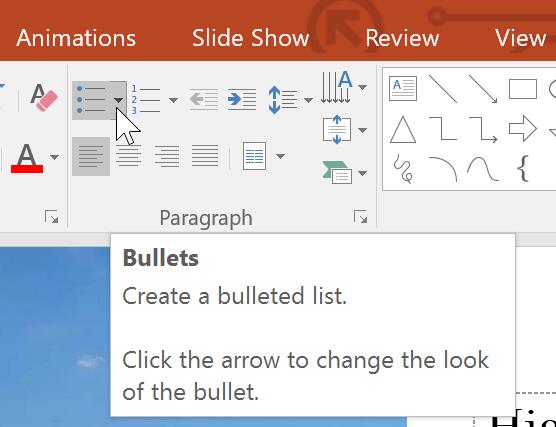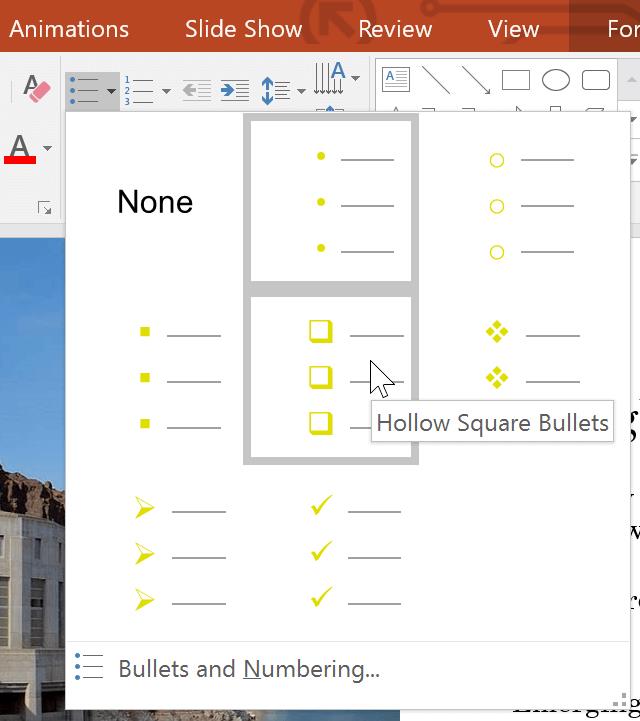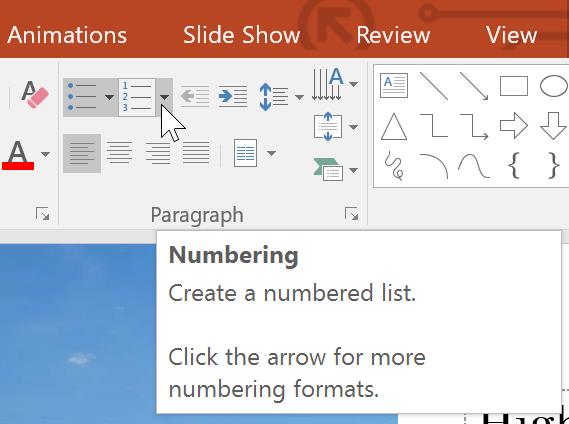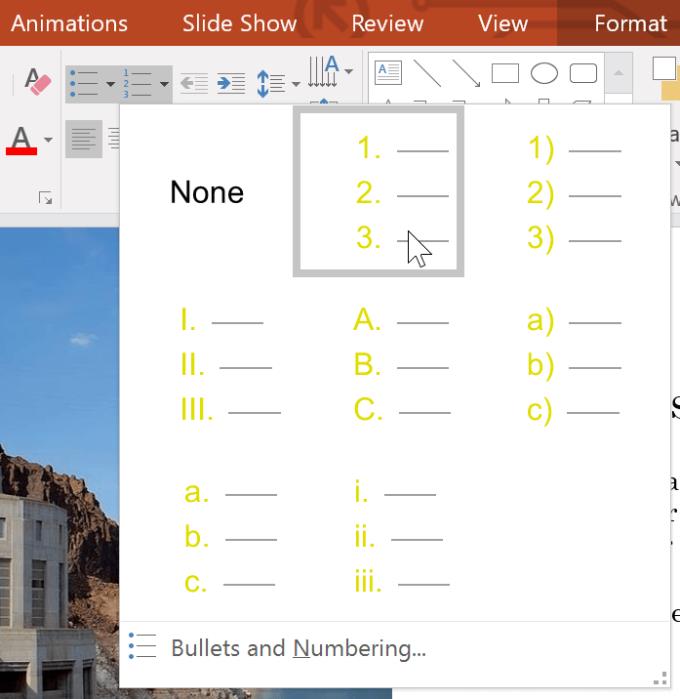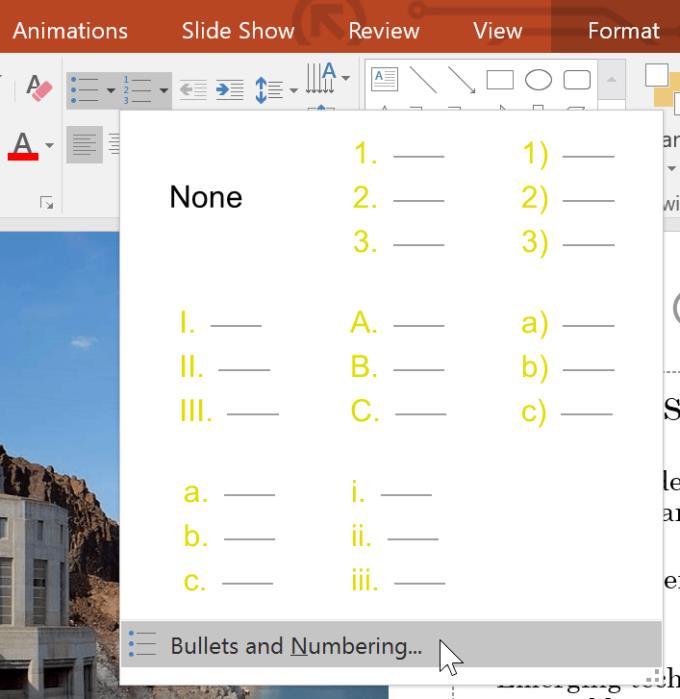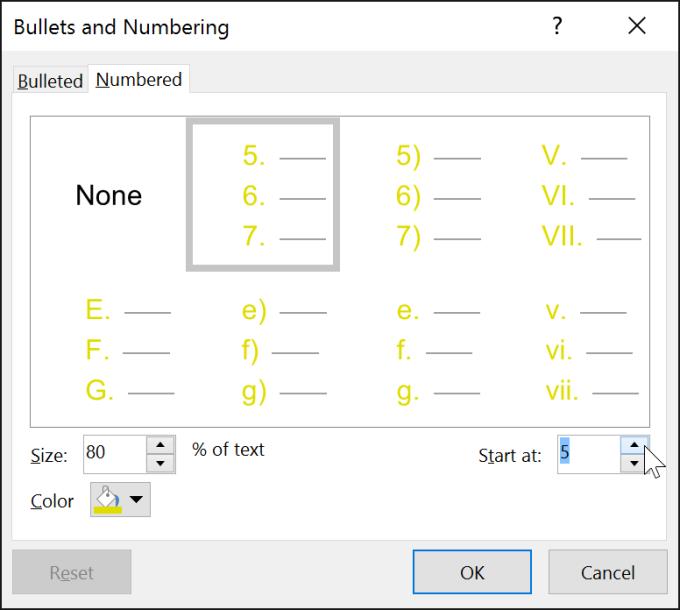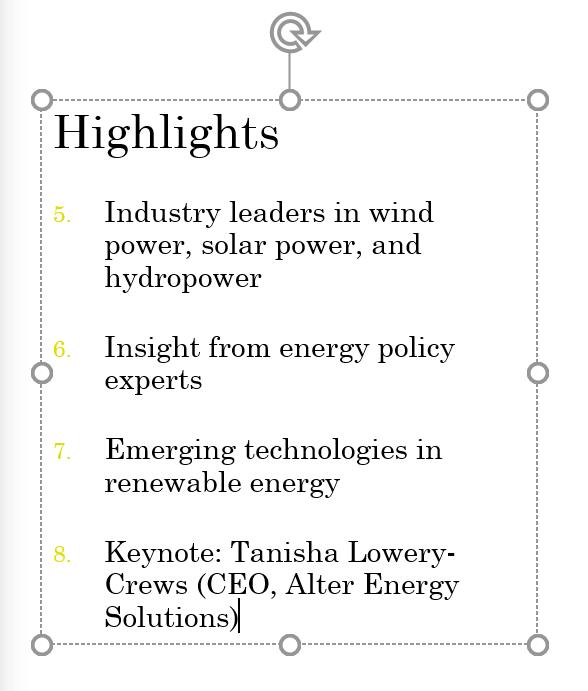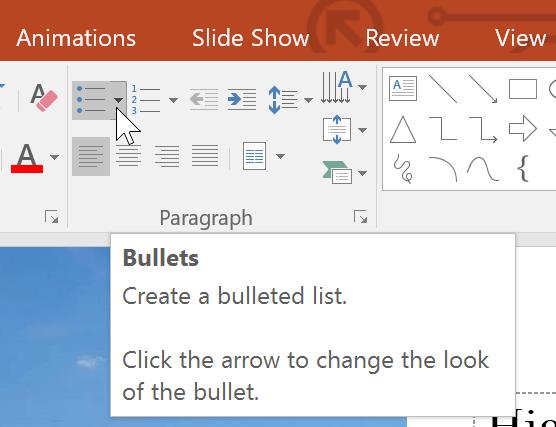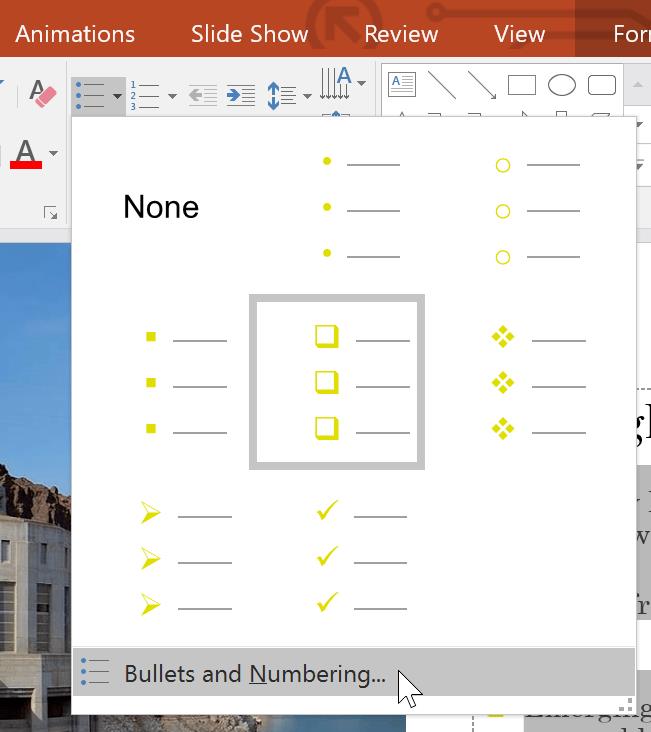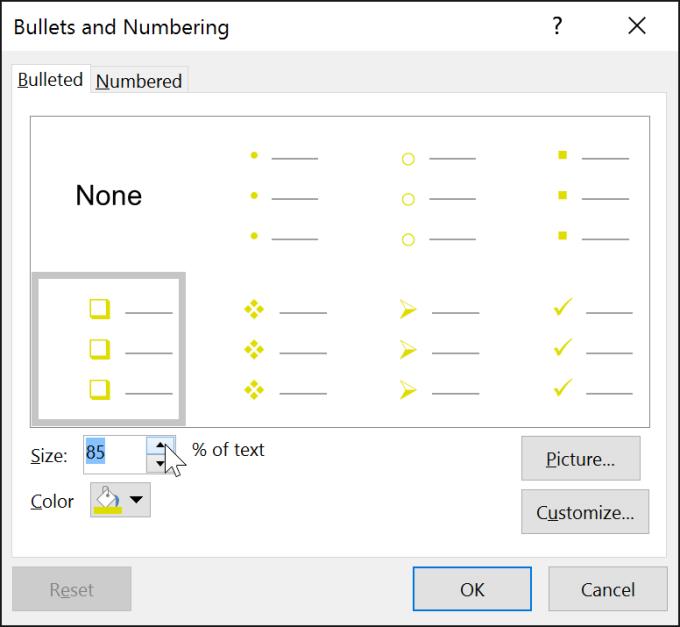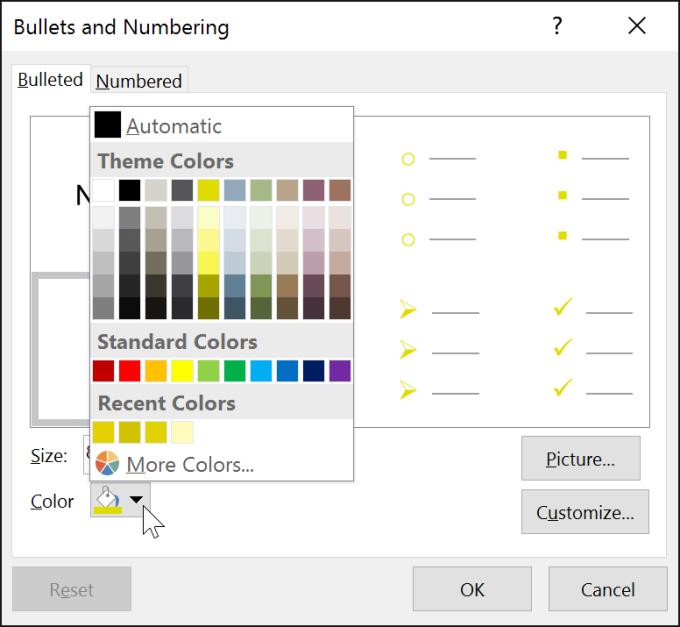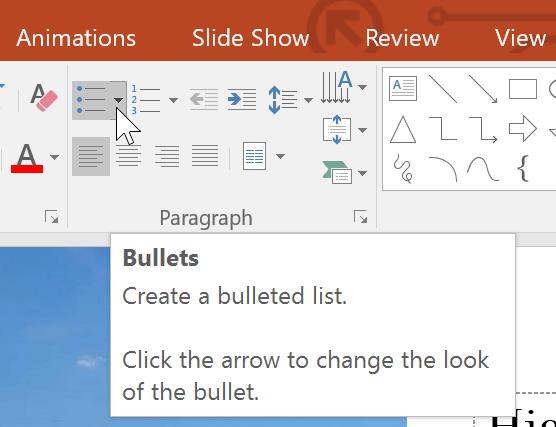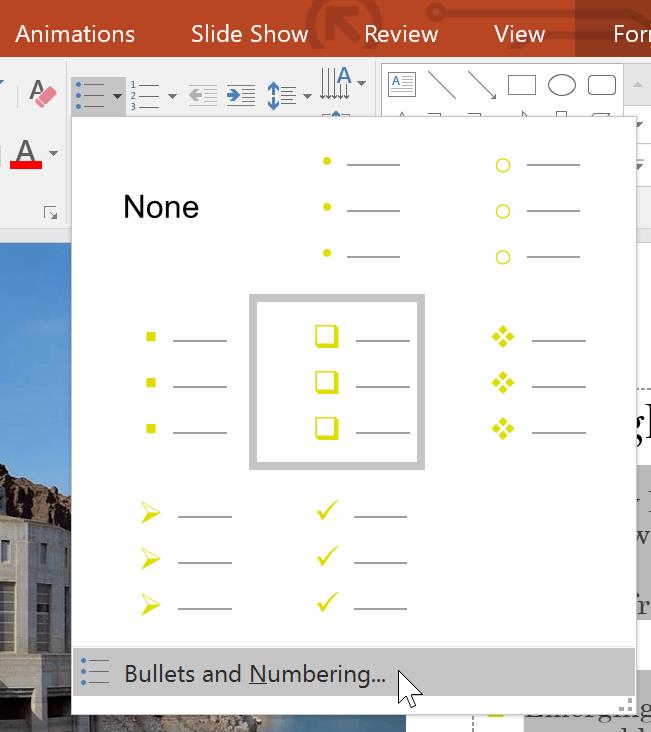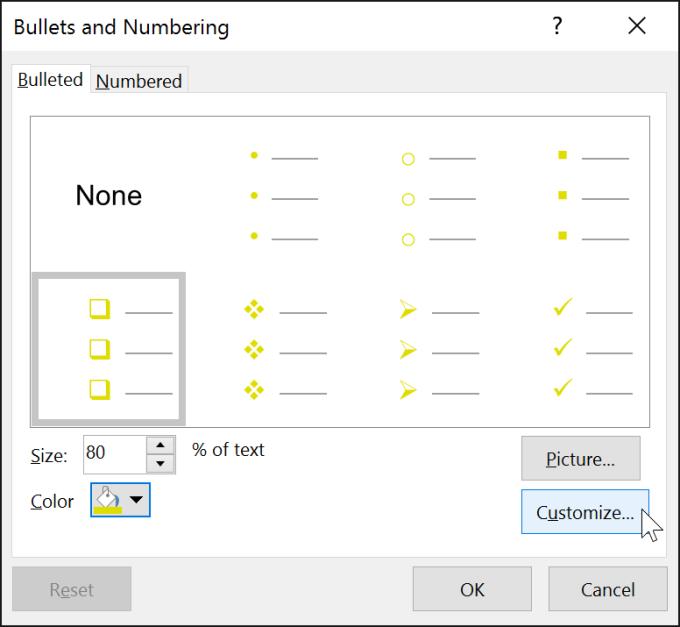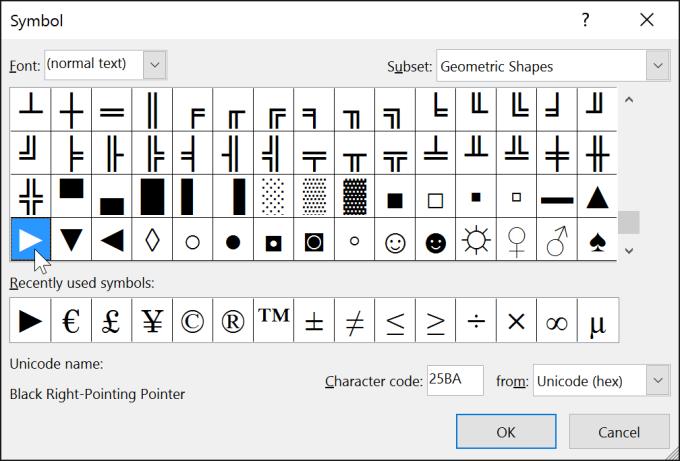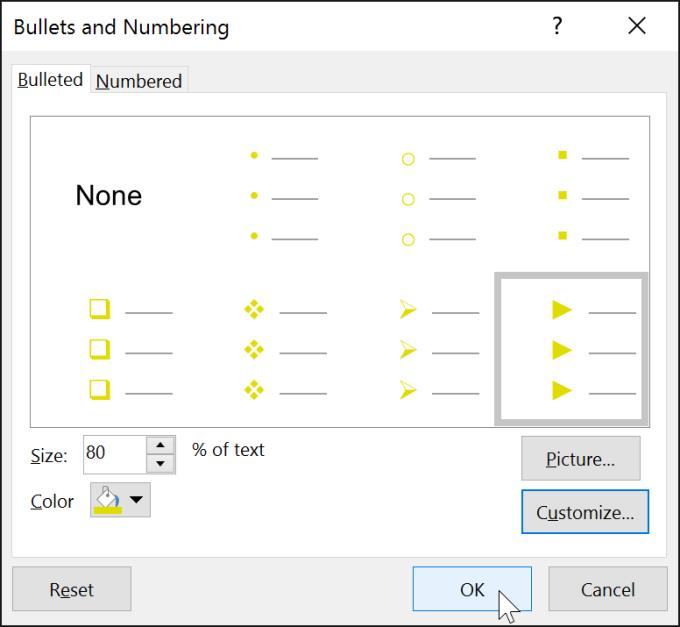Das Formatieren von PowerPoint-Inhalten als Aufzählungs- oder nummerierte Listen erleichtert Ihrem Publikum das Lesen. So erstellen Sie ein Inhaltsverzeichnis oder eine Liste in PowerPoint .
- Microsoft PowerPoint Online
- Microsoft Powerpoint
- Microsoft PowerPoint für iOS
- Microsoft PowerPoint für Android
Standardmäßig setzt PowerPoint beim Eingeben von Text in den Platzhalter ein Aufzählungszeichen am Anfang jedes Absatzes, wodurch automatisch eine Aufzählungsliste für den Benutzer erstellt wird. Wenn Sie möchten, können Sie die Liste bearbeiten, indem Sie einen Aufzählungsstil auswählen oder zum nummerierten Format wechseln.
So erstellen Sie eine Liste in Microsoft PowerPoint
- Erstellen Sie ein Inhaltsverzeichnis in PowerPoint
- Aufzählungsstil in PowerPoint bearbeiten
- Bearbeiten einer nummerierten Liste
- Um die Startnummer zu ändern
- Bearbeiten Sie das Listendesign in PowerPoint
- Bearbeiten Sie die Größe und Farbe der Liste
- Anpassen von Aufzählungszeichen in Listen in PowerPoint
- Symbole als Aufzählungszeichen verwenden
- Video-Tutorial zum Erstellen eines Inhaltsverzeichnisses oder einer Liste in PowerPoint
Erstellen Sie ein Inhaltsverzeichnis in PowerPoint
Aufzählungsstil in PowerPoint bearbeiten
1. Wählen Sie die Liste aus, die Sie formatieren möchten.
2. Wählen Sie auf der Startseite Registerkarte , klicken Sie auf den Pfeil nach unten in dem Kugelabschnitt .
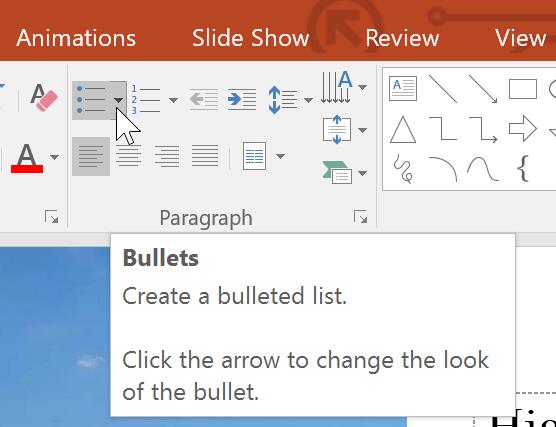
3. Wählen Sie den gewünschten Aufzählungsstil aus dem angezeigten Menü aus.
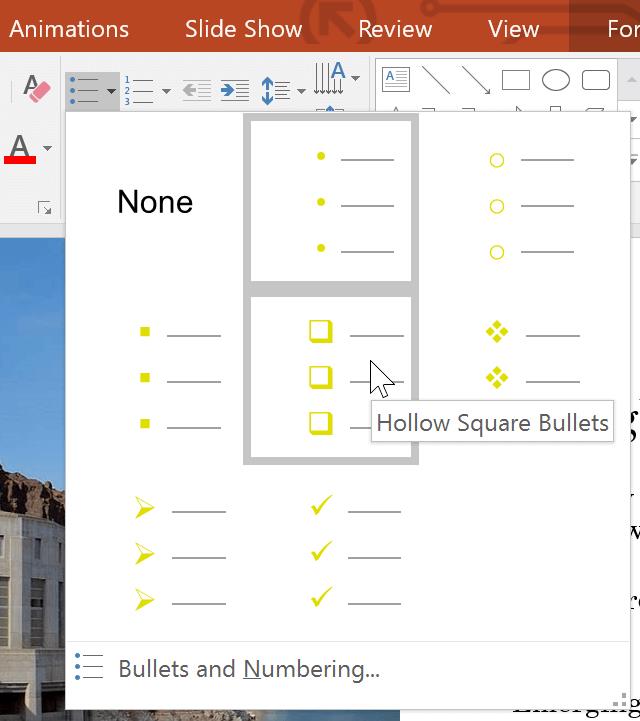
4. Der Aufzählungsstil wird in der Liste angezeigt.
Bearbeiten einer nummerierten Liste
1. Wählen Sie die Liste aus, die Sie formatieren möchten.
2. Wählen Sie auf der Startseite Registerkarte , klicken Sie auf den Pfeil nach unten in der Nummerierung Abschnitt .
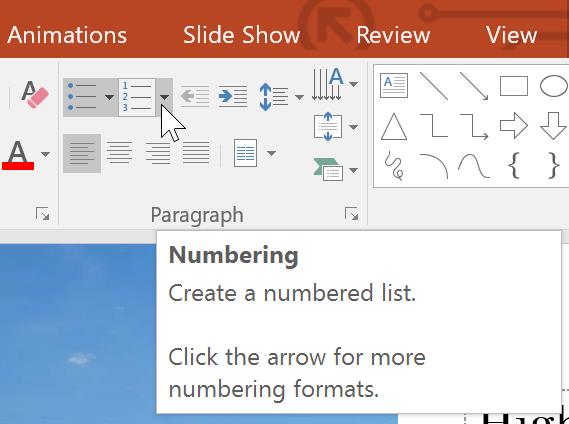
3. Klicken Sie im angezeigten Menü auf die gewünschte Nummerierungsoption.
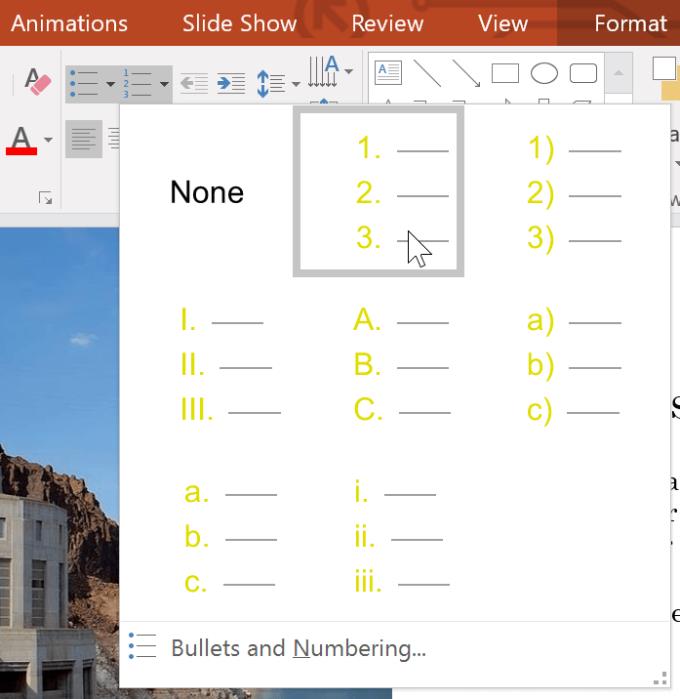
4. Der gerade angeklickte Nummerierungsstil wird auf die gewünschte Liste angewendet.
Um die Startnummer zu ändern
Standardmäßig beginnt eine nummerierte Liste bei 1. Manchmal möchten Sie jedoch möglicherweise von einer anderen Zahl aus zählen, z. B. einer Liste, die auf der vorherigen Seite fortgesetzt wird.
1. Wählen Sie die aktuelle nummerierte Liste aus.
2. Wählen Sie auf der Startseite Registerkarte , klicken Sie auf den Pfeil nach unten in der Nummerierung Abschnitt .
3. Wählen Sie Aufzählungszeichen und Nummerierung aus dem angezeigten Menü.
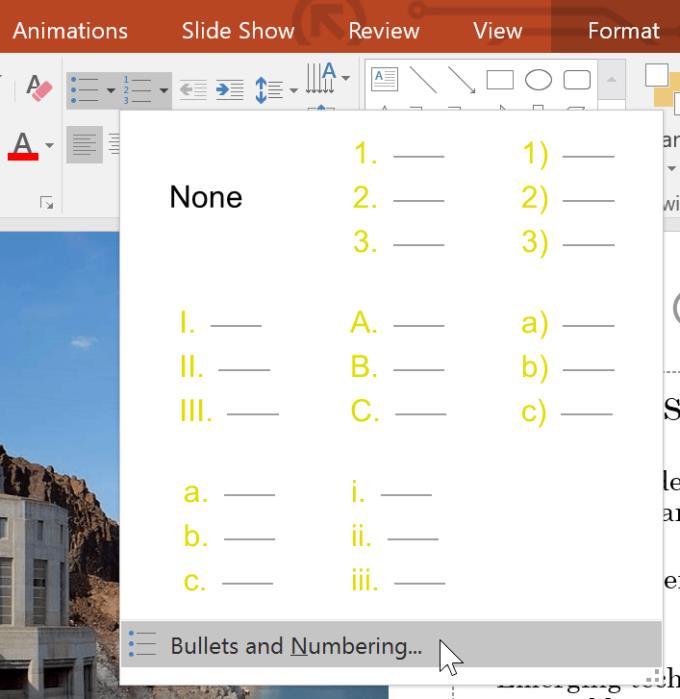
4. Ein Dialogfeld wird angezeigt. Geben Sie im Feld Start bei die gewünschte Startnummer ein.
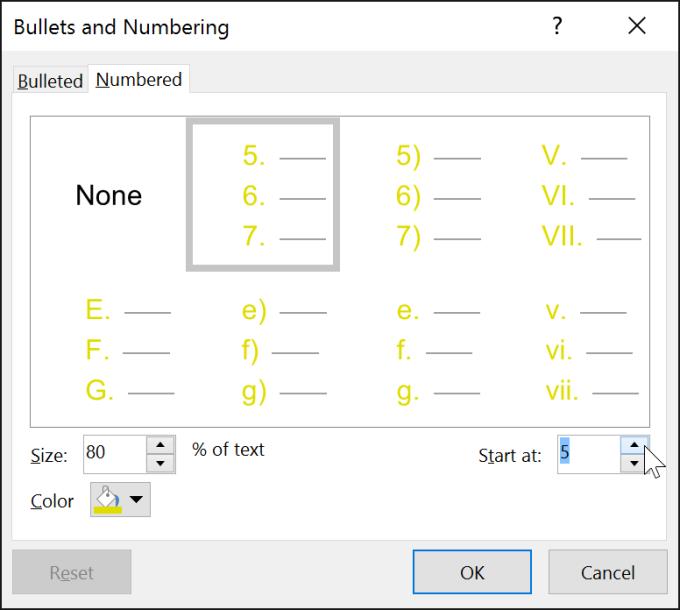
5. Die Nummerierungsreihenfolge für die Liste ändert sich.
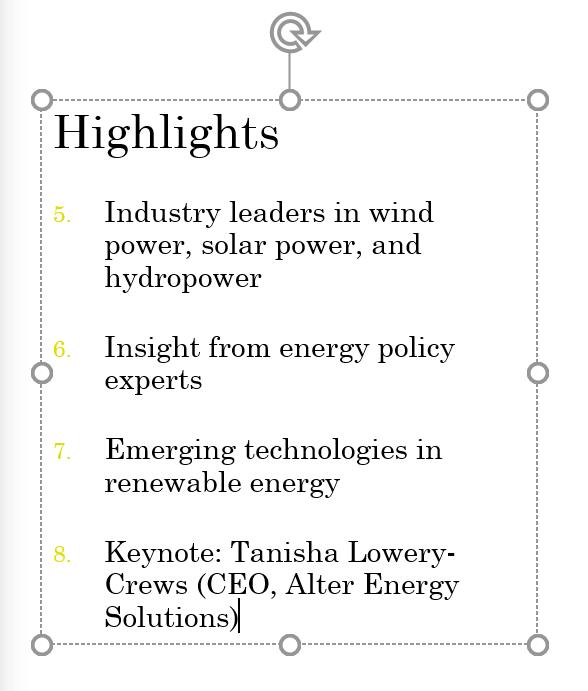
Bearbeiten Sie das Listendesign in PowerPoint
Unabhängig davon, ob Sie eine Aufzählungsliste oder eine nummerierte Liste verwenden, möchten Sie möglicherweise ihr Design ändern, indem Sie die Größe und Farbe des Aufzählungszeichens oder der Nummer anpassen. Dies kann Ihre Liste hervorheben und mit den visuellen Elementen der Präsentation übereinstimmen.
Bearbeiten Sie die Größe und Farbe der Liste
1. Wählen Sie die Liste der vorhandenen Aufzählungsstile aus.
2. Wählen Sie auf der Startseite Registerkarte , klicken Sie auf die Kugel nach unten zeigt Pfeil .
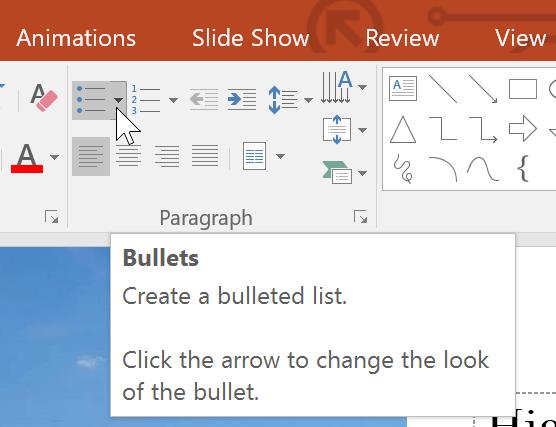
3. Wählen Sie Aufzählungszeichen und Nummerierung aus dem angezeigten Menü.
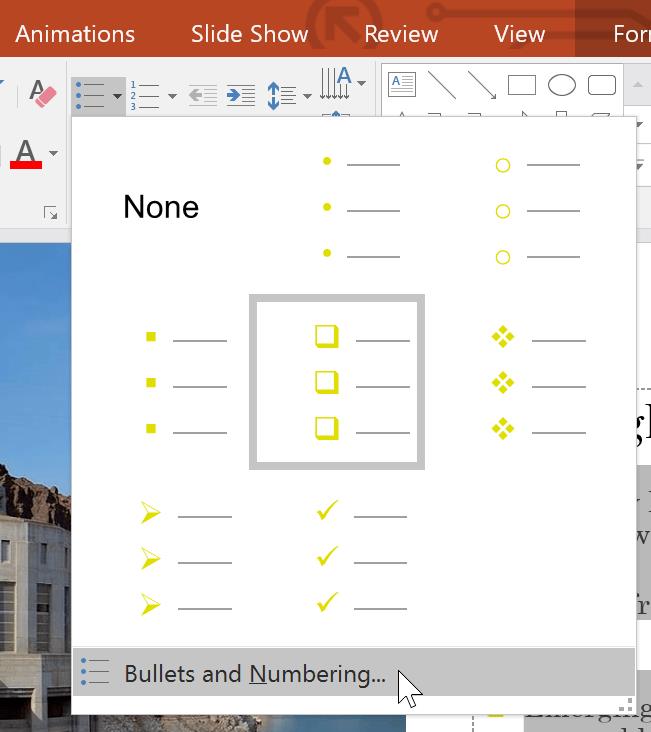
4. Ein Dialogfeld wird angezeigt. Legen Sie im Feld Größe die Aufzählungsgröße fest.
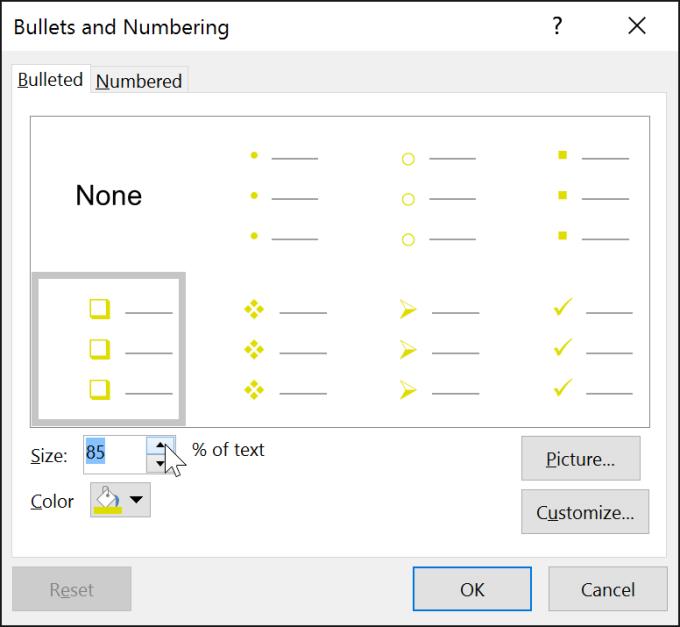
5. Die Anweisungen Farbe Dropdown- Feld und wählen Sie eine Farbe.
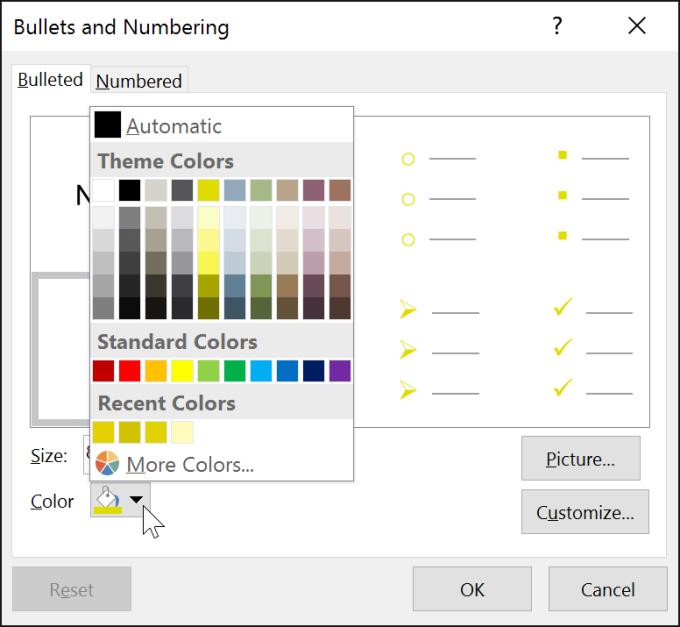
6. Klicken Sie auf OK . Die aktualisierte Liste wird nun in der neuen Größe und Farbe angezeigt, die Sie gerade ausgewählt haben.
Anpassen von Aufzählungszeichen in Listen in PowerPoint
Das Anpassen des Aufzählungsstils in einer PowerPoint-Liste kann Ihnen dabei helfen, bestimmte Elemente hervorzuheben oder das Design zu personalisieren. Die beliebteste Methode zum Anpassen von PowerPoint-Aufzählungszeichen ist die Verwendung von Symbol.
Symbole als Aufzählungszeichen verwenden
1. Wählen Sie die Liste der vorhandenen Aufzählungsstile aus.
2. Wählen Sie auf der Startseite Registerkarte , klicken Sie auf den Pfeil nach unten in den Bullets Abschnitt .
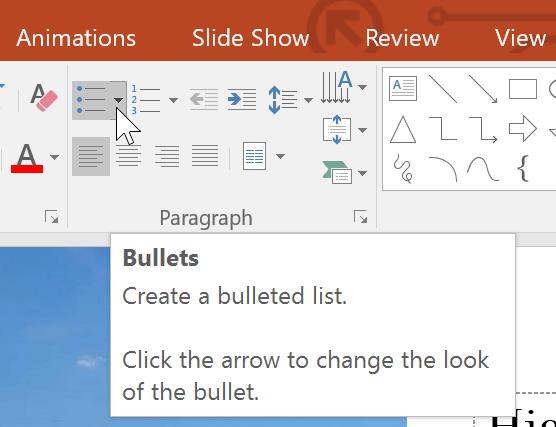
3. Wählen Sie Aufzählungszeichen und Nummerierung aus dem angezeigten Menü.
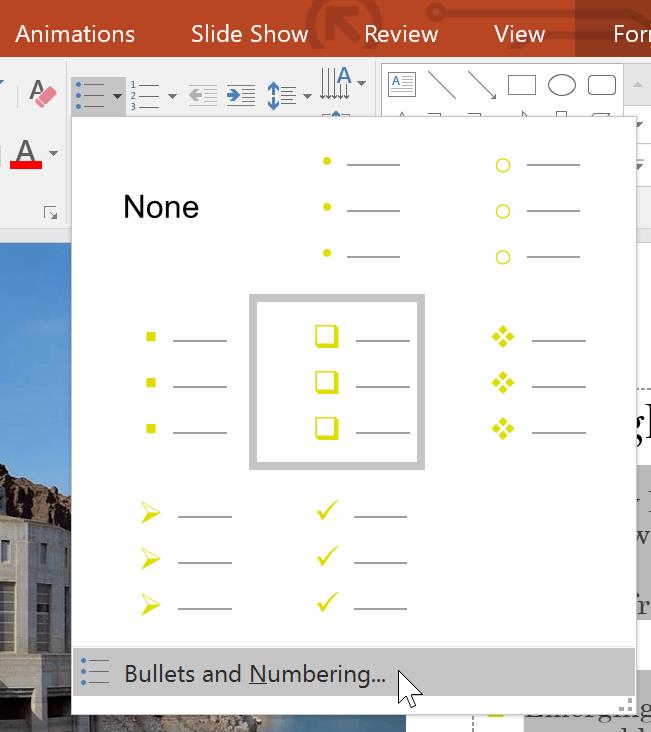
4. Ein Dialogfeld wird angezeigt. Klicken Sie auf der Registerkarte Aufzählungszeichen auf Anpassen .
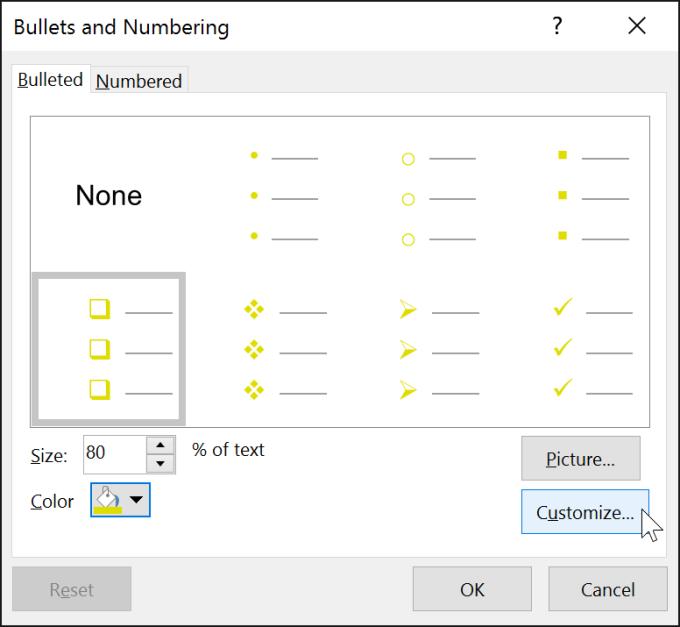
5. Das Dialogfeld Symbol wird angezeigt.
6. Klicken Sie auf das Dropdown-Feld Schriftart und wählen Sie einen Schriftstil aus. Font to Wingdings and Symbol ist eine gute Wahl, da sie viele nützliche Symbole haben.
7. Wählen Sie das gewünschte Symbol.
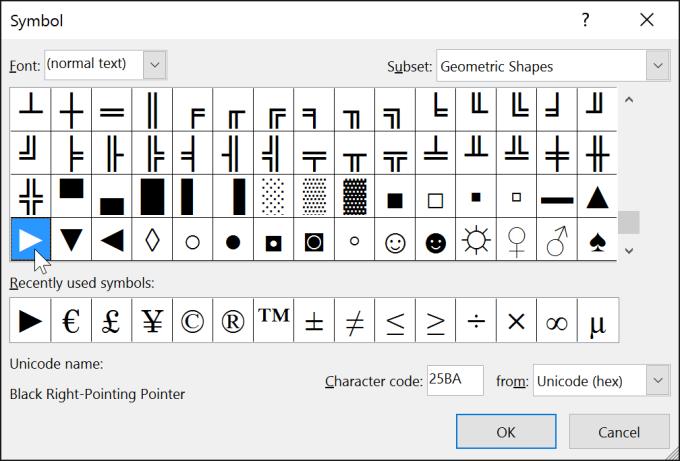
8. Klicken Sie auf OK . Das Symbol wird nun als Aufzählungsoption angezeigt, die im Feld Aufzählungszeichen und Nummerierung ausgewählt wurde .
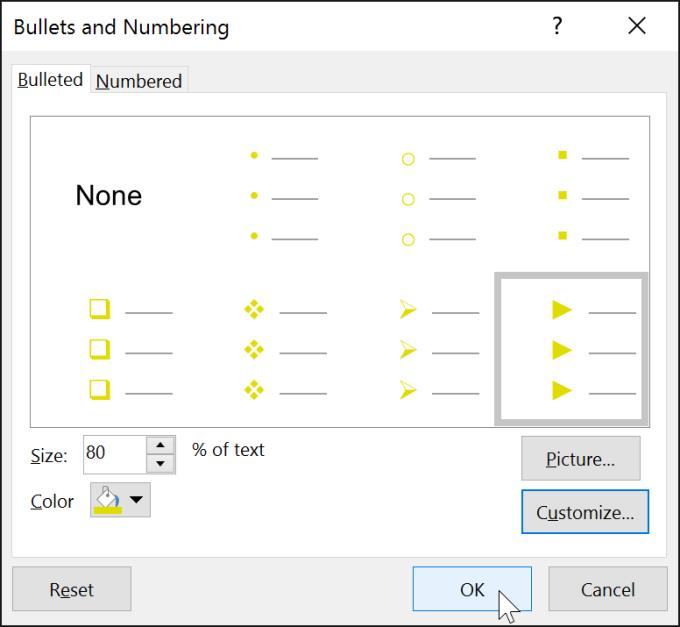
9. Klicken Sie erneut auf OK , um dieses Symbol auf die Liste im Dokument anzuwenden.
* Um den Abstand zwischen Aufzählungszeichen und Text zu ändern, können Sie die Einrückungsmarkierung der ersten Zeile auf dem Lineal verschieben.
Video-Tutorial zum Erstellen eines Inhaltsverzeichnisses oder einer Liste in PowerPoint
Ich hoffe, diese PowerPoint-Lektion für Anfänger ist für Sie nützlich.